- Συγγραφέας Jason Gerald [email protected].
- Public 2024-01-19 22:12.
- Τελευταία τροποποίηση 2025-01-23 12:15.
Αυτό το wikiHow σας διδάσκει πώς να αλλάξετε την αρχική σελίδα του προγράμματος περιήγησής σας. Μπορείτε να κάνετε αλλαγές στις επιτραπέζιες εκδόσεις του Google Chrome, του Firefox, του Microsoft Edge, του Internet Explorer και του Safari, καθώς και στις εκδόσεις Android του Chrome και τις εκδόσεις για κινητές συσκευές του Firefox.
Βήμα
Μέθοδος 1 από 7: Google Chrome (έκδοση επιφάνειας εργασίας)
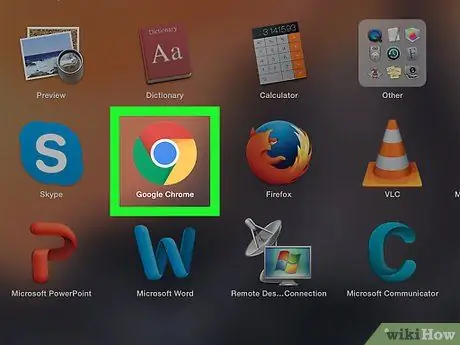
Βήμα 1. Ανοίξτε
Google Chrome.
Το πρόγραμμα περιήγησης επισημαίνεται με ένα κίτρινο, πράσινο, κόκκινο και μπλε εικονίδιο μπάλας.
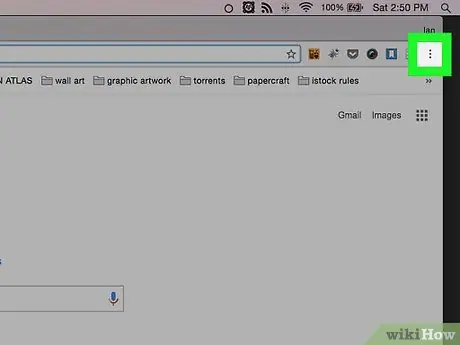
Βήμα 2. Κάντε κλικ
Βρίσκεται στην επάνω δεξιά γωνία του παραθύρου του Google Chrome. Μετά από αυτό, θα εμφανιστεί ένα αναπτυσσόμενο μενού.
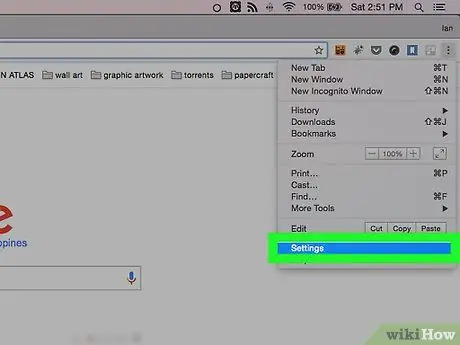
Βήμα 3. Κάντε κλικ στην επιλογή Ρυθμίσεις
Αυτή η επιλογή βρίσκεται στο κάτω μέρος του αναπτυσσόμενου μενού.
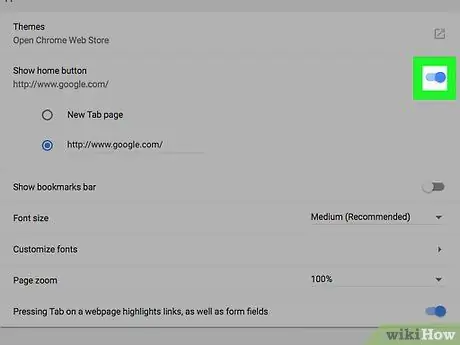
Βήμα 4. Κάντε κλικ στο κουμπί Εμφάνιση αρχικής σελίδας
Είναι κοντά στην κορυφή της επικεφαλίδας "Εμφάνιση". Μόλις κάνετε κλικ, το εικονίδιο αρχικής σελίδας θα εμφανιστεί στα αριστερά της γραμμής URL του προγράμματος περιήγησης.
Εάν μεταβείτε στα δεξιά του κειμένου " Εμφάνιση κουμπιού αρχικής σελίδας "Είναι μπλε, το κουμπί" Αρχική σελίδα "εμφανίζεται ήδη στο παράθυρο του προγράμματος περιήγησης.
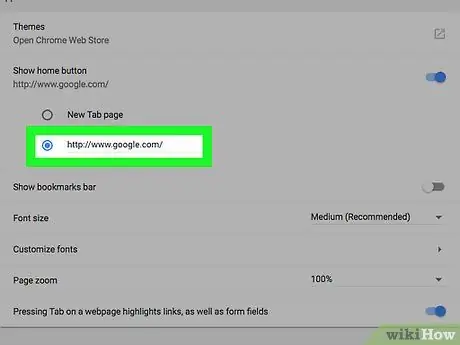
Βήμα 5. Επιλέξτε την κύρια σελίδα
Έχετε δύο επιλογές κάτω από την επικεφαλίδα "Εμφάνιση κουμπιού αρχικής σελίδας":
- "Σελίδα νέας καρτέλας" - Μια κενή καρτέλα θα ανοίξει όταν κάνετε κλικ στο κουμπί "Αρχική σελίδα". Συνήθως, αυτή η σελίδα με καρτέλες εμφανίζει τους ιστότοπους που επισκέπτονται πιο συχνά.
- "Εισαγωγή προσαρμοσμένης διεύθυνσης URL" - Εισαγάγετε τη διεύθυνση του ιστότοπου (π.χ. "www.google.com") που θέλετε να ορίσετε ως αρχική σελίδα του προγράμματος περιήγησής σας. Αυτή η γραμμή μπορεί να περιέχει ήδη μια διεύθυνση URL και θα πρέπει να διαγράψετε τη διεύθυνση URL πριν εισαγάγετε μια νέα διεύθυνση URL. Αυτή η επιλογή μπορεί επίσης να εμφανιστεί ως κενή στήλη/γραμμή.
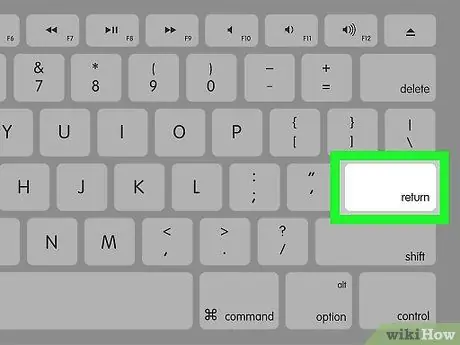
Βήμα 6. Εισαγάγετε τη διεύθυνση URL εάν είναι απαραίτητο
Εάν επιλέξατε το πλαίσιο δίπλα στην επιλογή "Εισαγωγή προσαρμοσμένης διεύθυνσης URL" (ή μια κενή γραμμή ή μια υπάρχουσα διεύθυνση URL), πληκτρολογήστε τη διεύθυνση του ιστότοπου που θέλετε να χρησιμοποιήσετε ως αρχική σελίδα και, στη συνέχεια, πατήστε Enter. Ο ιστότοπος που εισάγετε θα οριστεί ως η κύρια σελίδα του Google Chrome.
Παραλείψτε αυτό το βήμα εάν επιλέξετε την επιλογή " Σελίδα νέας καρτέλας ”.
Μέθοδος 2 από 7: Google Chrome (έκδοση Android)
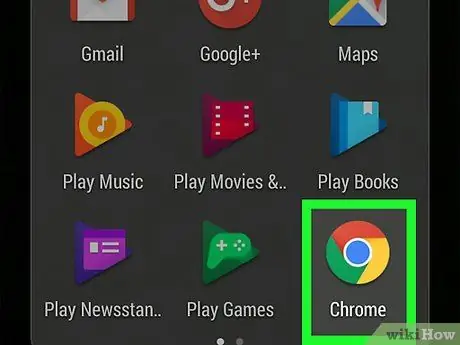
Βήμα 1. Ανοίξτε
Google Chrome.
Αυτή η εφαρμογή επισημαίνεται με ένα κόκκινο, κίτρινο, πράσινο και μπλε εικονίδιο μπάλας.
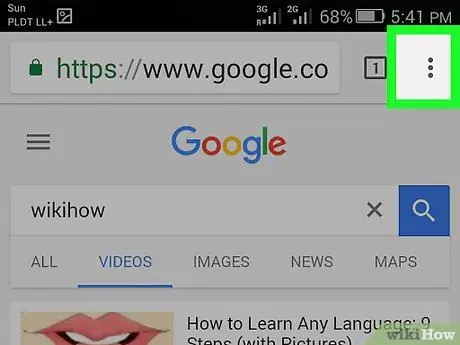
Βήμα 2. Αγγίξτε
Βρίσκεται στην επάνω δεξιά γωνία της οθόνης. Μετά από αυτό, θα εμφανιστεί ένα αναπτυσσόμενο μενού.
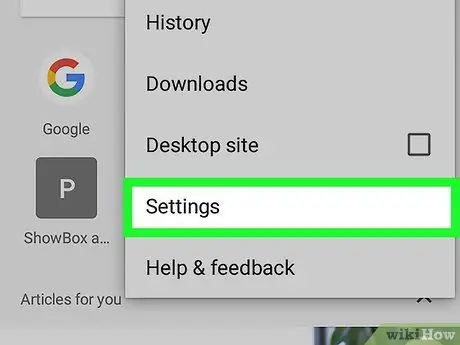
Βήμα 3. Αγγίξτε Ρυθμίσεις
Αυτή η επιλογή βρίσκεται στο κάτω μέρος του αναπτυσσόμενου μενού.
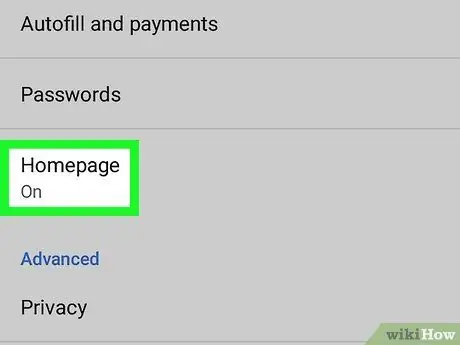
Βήμα 4. Αγγίξτε την Αρχική σελίδα
Μπορείτε να δείτε αυτήν την επιλογή στο κάτω μέρος της ομάδας ρυθμίσεων "Βασικά".
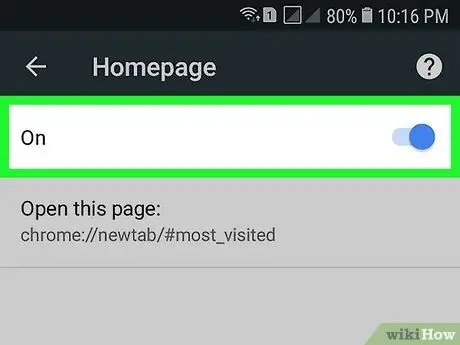
Βήμα 5. Αγγίξτε τον λευκό διακόπτη "Off"
Το χρώμα του διακόπτη θα αλλάξει σε μπλε
Το Με αυτήν την επιλογή, η λειτουργία της κύριας σελίδας θα ενεργοποιηθεί στο πρόγραμμα περιήγησης.
Εάν ο διακόπτης είναι μπλε, το Chrome εμφανίζει ήδη ένα κουμπί "Αρχική σελίδα"
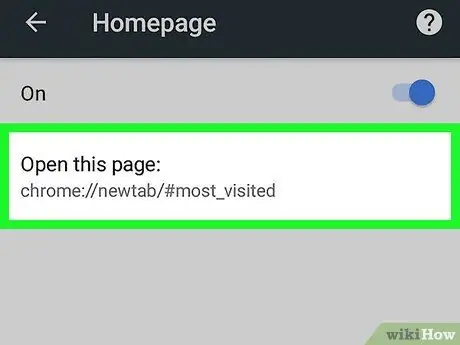
Βήμα 6. Αγγίξτε Άνοιγμα αυτής της σελίδας
Αυτή η επιλογή βρίσκεται κάτω από το " Επί "Στο επάνω μέρος της σελίδας.
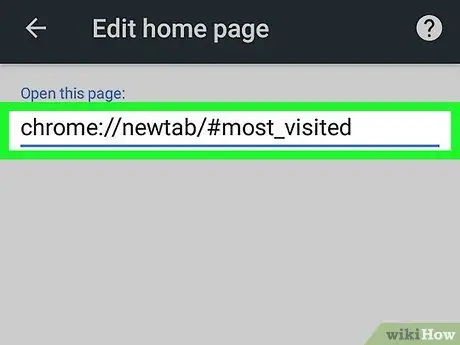
Βήμα 7. Αγγίξτε τη διεύθυνση URL που εμφανίζεται ήδη
Αυτή η διεύθυνση URL βρίσκεται στο επάνω μέρος της σελίδας.
Εάν δεν βλέπετε διευθύνσεις URL, αγγίξτε το πεδίο κειμένου που εμφανίζεται
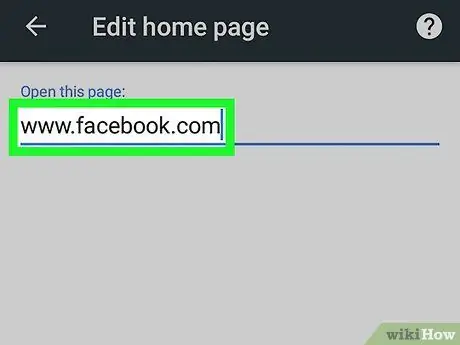
Βήμα 8. Πληκτρολογήστε τη διεύθυνση του ιστότοπου που θέλετε να χρησιμοποιήσετε
Συχνά, οι διευθύνσεις πρέπει να εισαχθούν με τη μορφή "www. [Website].com." Ωστόσο, θα πρέπει να ελέγξετε τη διεύθυνση URL του συγκεκριμένου ιστότοπου για να βεβαιωθείτε ότι δεν καταλήγει σε τομέα ".net" ή ".org".
Για παράδειγμα, εάν θέλετε να ορίσετε το Facebook ως αρχική σελίδα του προγράμματος περιήγησής σας, πληκτρολογήστε "www.facebook.com"
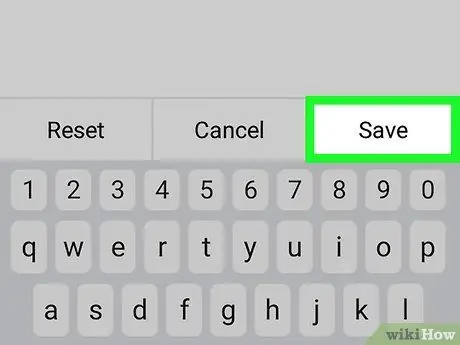
Βήμα 9. Αγγίξτε Αποθήκευση
Ο ιστότοπος που εισάγεται θα οριστεί ως η κύρια σελίδα του προγράμματος περιήγησης.
Μέθοδος 3 από 7: Firefox (έκδοση επιφάνειας εργασίας)
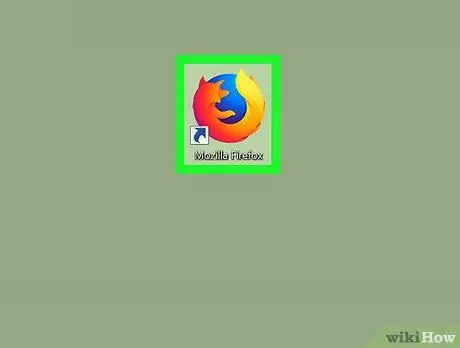
Βήμα 1. Ανοίξτε τον Firefox
Το πρόγραμμα περιήγησης επισημαίνεται με ένα μπλε εικονίδιο σφαίρας που περιβάλλεται από μια πορτοκαλί αλεπού.
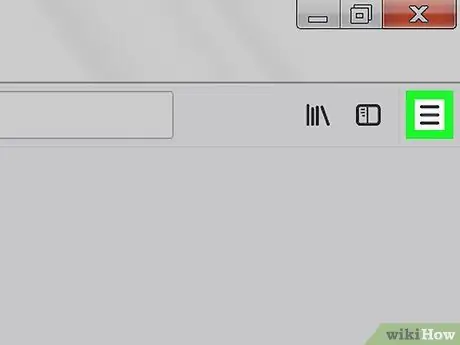
Βήμα 2. Κάντε κλικ
Βρίσκεται στην επάνω δεξιά γωνία του παραθύρου του Firefox. Μετά από αυτό, θα εμφανιστεί ένα αναπτυσσόμενο μενού.
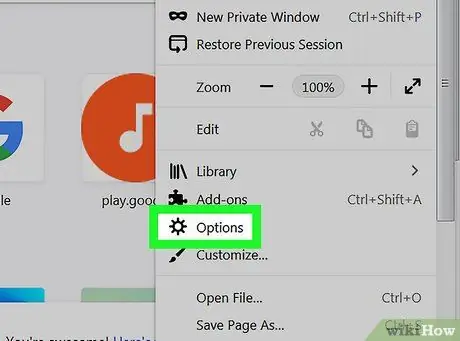
Βήμα 3. Κάντε κλικ στην επιλογή Επιλογές
Βρίσκεται στη μέση του αναπτυσσόμενου μενού.
Σε υπολογιστή Mac, κάντε κλικ στο " Προτιμήσεις ”.
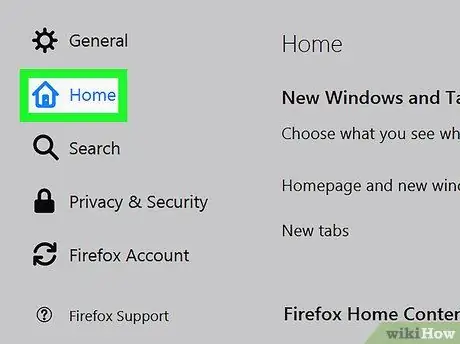
Βήμα 4. Κάντε κλικ στην καρτέλα Αρχική σελίδα
Βρίσκεται στην επάνω αριστερή γωνία της σελίδας "Επιλογές".
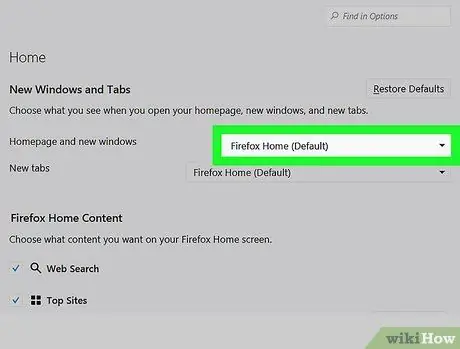
Βήμα 5. Κάντε κλικ στο αναπτυσσόμενο πλαίσιο "Αρχική σελίδα και νέα παράθυρα"
Αυτό το πλαίσιο βρίσκεται στο επάνω μέρος της σελίδας. Μόλις κάνετε κλικ, θα εμφανιστεί ένα αναπτυσσόμενο μενού.
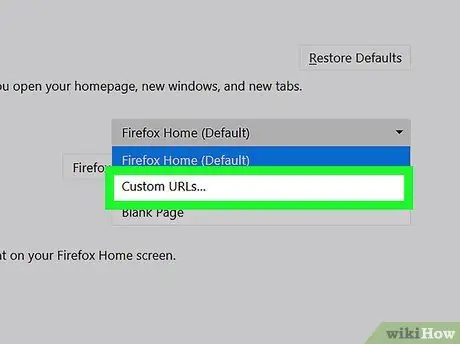
Βήμα 6. Κάντε κλικ στις Προσαρμοσμένες διευθύνσεις URL…
Αυτή η επιλογή βρίσκεται στο αναπτυσσόμενο μενού. Στη συνέχεια θα εμφανιστεί ένα νέο πεδίο κειμένου.
Εάν θέλετε να χρησιμοποιήσετε μόνο μια κενή σελίδα ως κύρια σελίδα του προγράμματος περιήγησής σας, κάντε κλικ στο " Κενή σελίδα ”Και παραλείψτε όλα τα επόμενα βήματα αυτής της μεθόδου.
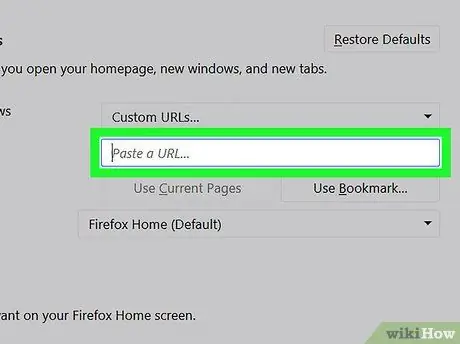
Βήμα 7. Κάντε κλικ στο πεδίο κειμένου "Επικόλληση διεύθυνσης URL …"
Αυτή η στήλη βρίσκεται κάτω από το αναπτυσσόμενο πλαίσιο "Προσαρμοσμένες διευθύνσεις URL …".
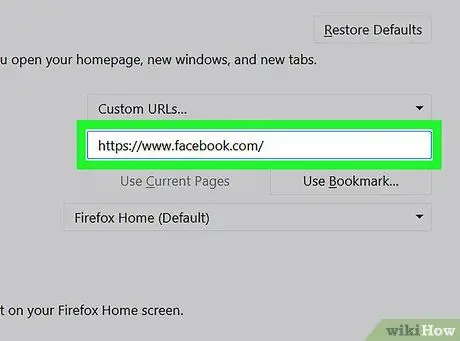
Βήμα 8. Εισαγάγετε τη διεύθυνση του ιστότοπου
Πληκτρολογήστε τον ιστότοπο που θέλετε να χρησιμοποιήσετε ως αρχική σελίδα του προγράμματος περιήγησής σας και, στη συνέχεια, πατήστε Enter. Οι νέες ρυθμίσεις στο πρόγραμμα περιήγησης θα αποθηκευτούν στη συνέχεια.
Μπορείτε να αποκτήσετε πρόσβαση στην κύρια σελίδα απευθείας από τη σελίδα ρυθμίσεων, κάνοντας κλικ στο κουμπί "Αρχική σελίδα" στην επάνω αριστερή γωνία της σελίδας
Μέθοδος 4 από 7: Firefox (Έκδοση για κινητά)
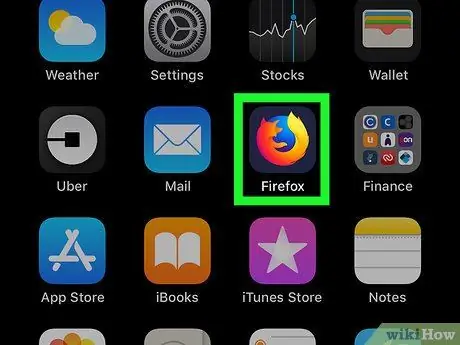
Βήμα 1. Ανοίξτε τον Firefox
Η εφαρμογή επισημαίνεται με ένα μπλε εικονίδιο σφαίρας που περιβάλλεται από μια πορτοκαλί αλεπού.

Βήμα 2. Αγγίξτε (iPhone) ή (Android).
Βρίσκεται στο κάτω μέρος της οθόνης (iPhone) ή στην επάνω δεξιά γωνία της οθόνης (Android).
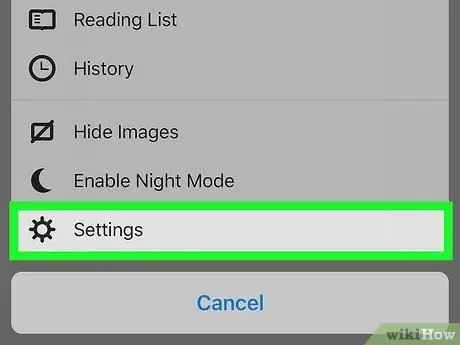
Βήμα 3. Αγγίξτε Ρυθμίσεις
Βρίσκεται στο κάτω μέρος του αναδυόμενου μενού (iPhone) ή στο κάτω μέρος του αναπτυσσόμενου μενού (Android).
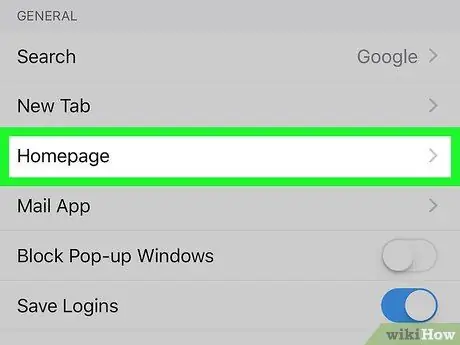
Βήμα 4. Αγγίξτε την Αρχική σελίδα
Αυτή η επιλογή εμφανίζεται στην ομάδα ρυθμίσεων "Γενικά".
Σε συσκευές Android, αγγίξτε την καρτέλα " Γενικός "Πρώτα και μετά επιλέξτε" Σπίτι "Στο επάνω μέρος της σελίδας.
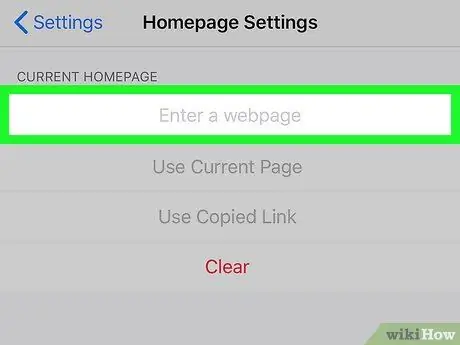
Βήμα 5. Αγγίξτε το πεδίο "Εισαγωγή ιστοσελίδας"
Αυτή η στήλη εμφανίζεται στο επάνω μέρος της σελίδας. Μετά από αυτό, το πληκτρολόγιο της συσκευής θα ανοίξει.
Σε συσκευές Android, αγγίξτε την επιλογή " Ορίστε μια αρχική σελίδα, στη συνέχεια επιλέξτε " Εθιμο ”.
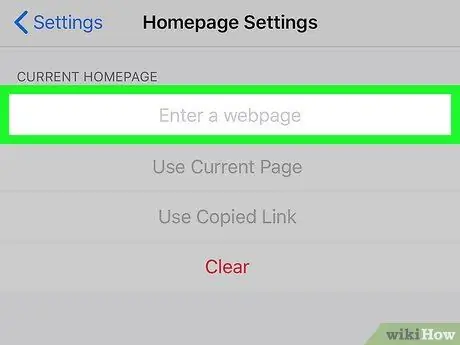
Βήμα 6. Αγγίξτε το πεδίο "Εισαγωγή ιστοσελίδας"
Αυτό το πεδίο κειμένου βρίσκεται στο επάνω μέρος της σελίδας. Εάν η κύρια σελίδα έχει οριστεί, αυτό το πεδίο θα συμπληρωθεί με τη διεύθυνση της κύριας σελίδας που είναι ενεργή αυτήν τη στιγμή.
Παραλείψτε αυτό το βήμα για χρήστες συσκευών Android
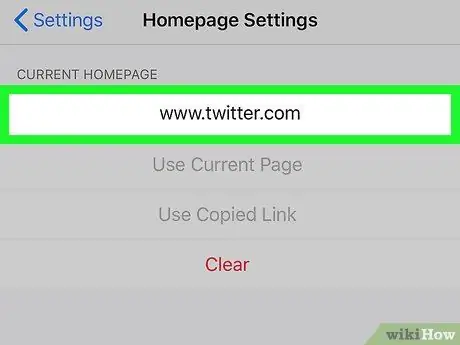
Βήμα 7. Πληκτρολογήστε τη διεύθυνση του ιστότοπου που θέλετε
Συχνά, θα πρέπει να εισαγάγετε μια διεύθυνση με τη μορφή "www. [Website].com." Ωστόσο, ελέγξτε ξανά την επιθυμητή διεύθυνση URL για να βεβαιωθείτε ότι δεν καταλήγει σε τομέα ".net" ή ".org". Μόλις εισαχθεί, ο ιστότοπος θα οριστεί ως η αρχική σελίδα του προγράμματος περιήγησης.
- Για παράδειγμα, εάν θέλετε να ορίσετε το Twitter ως την αρχική σελίδα του προγράμματος περιήγησής σας, πληκτρολογήστε "www.twitter.com".
- Στη συσκευή Android, αγγίξτε « Εντάξει "Για να αποθηκεύσετε τις αλλαγές.
Μέθοδος 5 από 7: Microsoft Edge
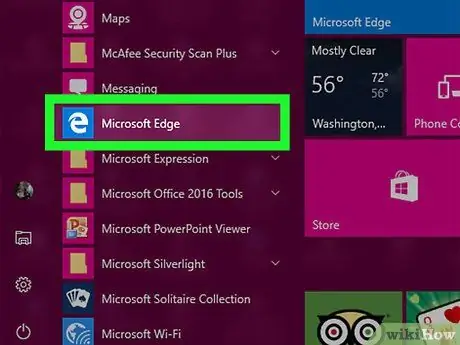
Βήμα 1. Ανοίξτε το Microsoft Edge
Αυτό το πρόγραμμα περιήγησης επισημαίνεται με ένα σκούρο μπλε εικονίδιο και ένα λευκό "e" πάνω από αυτό.
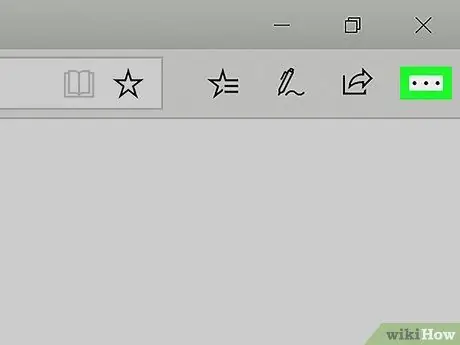
Βήμα 2. Κάντε κλικ
Βρίσκεται στην επάνω δεξιά γωνία του παραθύρου του προγράμματος περιήγησης. Μετά από αυτό, θα εμφανιστεί ένα αναπτυσσόμενο μενού.
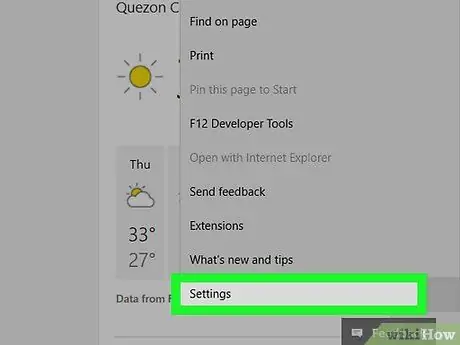
Βήμα 3. Κάντε κλικ στην επιλογή Ρυθμίσεις
Αυτή η επιλογή βρίσκεται στο κάτω μέρος του αναπτυσσόμενου μενού.
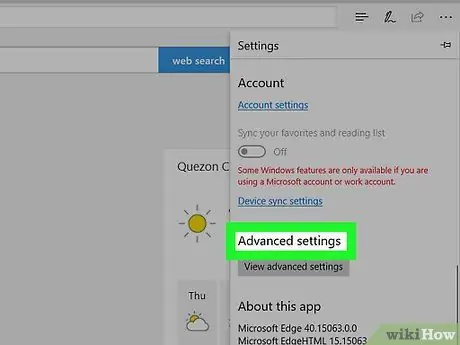
Βήμα 4. Κάντε κύλιση προς τα κάτω και κάντε κλικ στην επιλογή Προβολή σύνθετων ρυθμίσεων
Αυτή η επιλογή βρίσκεται στο κάτω μέρος του μενού "Ρυθμίσεις".
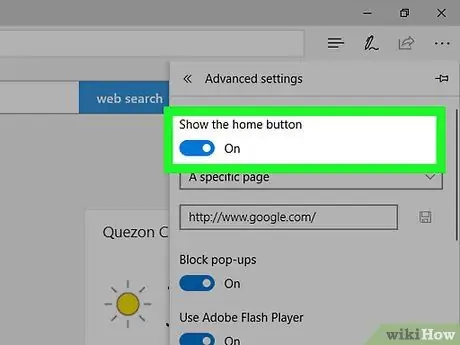
Βήμα 5. Κάντε κλικ στην εναλλαγή "Εμφάνιση κουμπιού αρχικής σελίδας"
Βρίσκεται στην κορυφή του μενού "Σύνθετες ρυθμίσεις". Μόλις κάνετε κλικ στον διακόπτη, θα εμφανιστεί ένα εικονίδιο σε σχήμα σπιτιού στην αριστερή πλευρά της γραμμής URL.
Εάν η ετικέτα "On" εμφανίζεται δίπλα στον διακόπτη, το κουμπί "Home" είναι ήδη ενεργοποιημένο στο πρόγραμμα περιήγησής σας
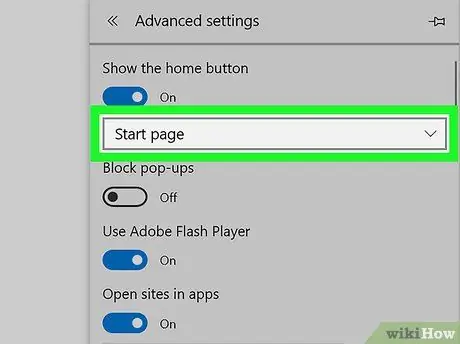
Βήμα 6. Κάντε κλικ στη στήλη δίπλα στην εναλλαγή κουμπιού "Αρχική σελίδα"
Αυτή η στήλη συνήθως φέρει την ετικέτα "Αρχική σελίδα". Θα εμφανιστεί ένα αναπτυσσόμενο μενού με τις ακόλουθες επιλογές:
- ” Αρχική σελίδα ” - Αυτή η επιλογή χρησιμοποιείται για την εμφάνιση της σελίδας“Windows Start”, η οποία μπορεί να τροποποιηθεί με βάση την τοποθεσία και τη χρήση της εφαρμογής στον υπολογιστή.
- ” Νέα σελίδα καρτέλας ” - Αυτή η επιλογή χρησιμεύει για την εμφάνιση κενών καρτελών.
- ” Μια συγκεκριμένη σελίδα ” - Αυτή η επιλογή λειτουργεί για να ανοίξει μια ιστοσελίδα από τη διεύθυνση URL που επιλέγετε.
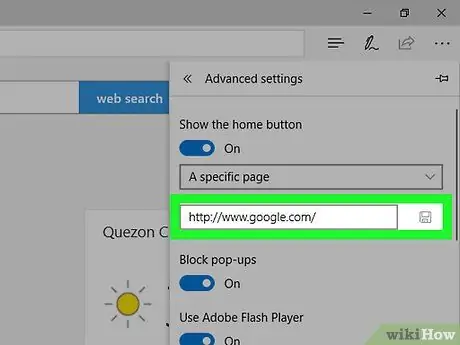
Βήμα 7. Κάντε κλικ στην επιθυμητή επιλογή
Αν κάνετε κλικ στο " Μια συγκεκριμένη σελίδα ”, Πρέπει να πληκτρολογήσετε τη διεύθυνση URL του ιστότοπου που θέλετε (π.χ." www.google.com ") στο πεδίο" Εισαγωγή διεύθυνσης URL "και πατήστε το πλήκτρο Enter. Οι αλλαγές θα αποθηκευτούν και ο επιλεγμένος ιστότοπος θα οριστεί ως αρχική σελίδα του Edge.
Μέθοδος 6 από 7: Internet Explorer
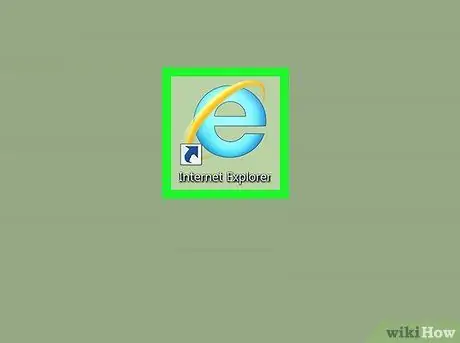
Βήμα 1. Ανοίξτε τον Internet Explorer
Αυτό το πρόγραμμα περιήγησης χαρακτηρίζεται από ένα εικονίδιο που μοιάζει με γαλάζιο "e" με χρυσή ζώνη.
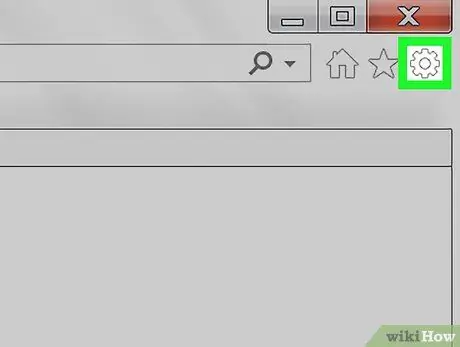
Βήμα 2. Κάντε κλικ στην επιλογή "Ρυθμίσεις"
Βρίσκεται στην επάνω δεξιά γωνία του παραθύρου του προγράμματος περιήγησης.
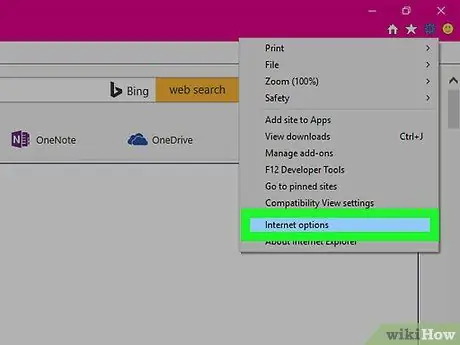
Βήμα 3. Κάντε κλικ στις επιλογές Internet
Βρίσκεται στο κάτω μέρος του αναπτυσσόμενου μενού.
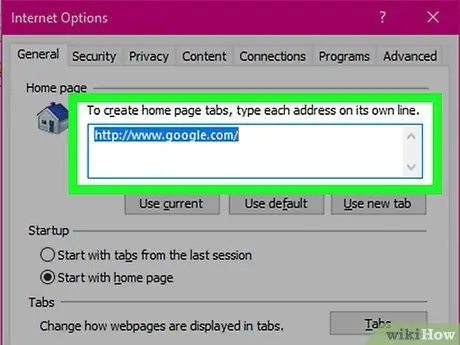
Βήμα 4. Εισαγάγετε τη διεύθυνση του ιστότοπου που θέλετε να χρησιμοποιήσετε
Πληκτρολογήστε τη διεύθυνση στο πεδίο κειμένου κάτω από την επικεφαλίδα "Αρχική σελίδα" στο επάνω μέρος του παραθύρου "Επιλογές Internet".
- Οι περισσότεροι ιστότοποι έχουν μορφή "www. [Website].com". Ωστόσο, θα πρέπει να ελέγξετε ξανά τη διεύθυνση URL του ιστότοπού σας για να βεβαιωθείτε ότι δεν καταλήγει σε τομέα ".net" ή ".org".
- Εάν θέλετε να χρησιμοποιήσετε μια κενή καρτέλα ως κύρια σελίδα του προγράμματος περιήγησής σας, επιλέξτε " Χρήση νέας καρτέλας " Μπορείτε επίσης να επιλέξετε " Χρήση προεπιλογής ”Για να χρησιμοποιήσετε τον ιστότοπο του κατασκευαστή του υπολογιστή.
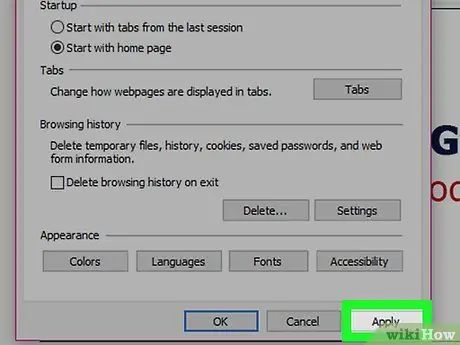
Βήμα 5. Κάντε κλικ στην επιλογή Εφαρμογή, στη συνέχεια επιλέξτε ΕΝΤΑΞΕΙ.
Μετά από αυτό, οι αλλαγές θα αποθηκευτούν και θα εφαρμοστούν στο πρόγραμμα περιήγησης.
Μέθοδος 7 από 7: Safari
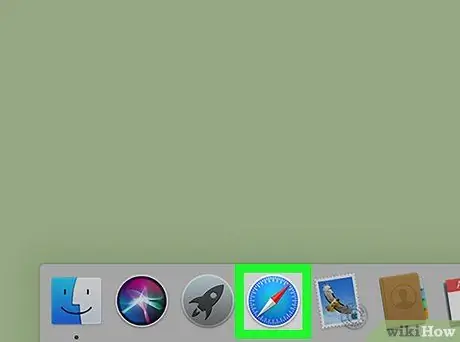
Βήμα 1. Ανοίξτε το Safari
Αυτό το πρόγραμμα περιήγησης επισημαίνεται με το μπλε εικονίδιο πυξίδας που συνήθως εμφανίζεται στο Dock of Mac υπολογιστές.
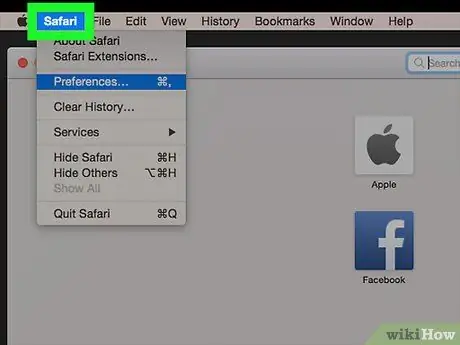
Βήμα 2. Κάντε κλικ στο μενού Safari
Βρίσκεται στην επάνω αριστερή γωνία της οθόνης. Ένα αναπτυσσόμενο μενού θα ανοίξει στη συνέχεια.
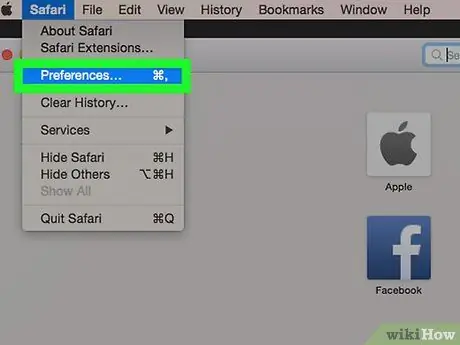
Βήμα 3. Κάντε κλικ στις Προτιμήσεις…
Αυτό το κουμπί εμφανίζεται στο κάτω μέρος του αναπτυσσόμενου μενού.
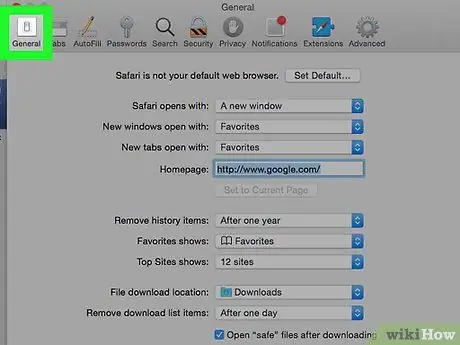
Βήμα 4. Κάντε κλικ στην καρτέλα Γενικά
Αυτή η επιλογή εμφανίζεται στην επάνω αριστερή γωνία του παραθύρου "Προτιμήσεις".
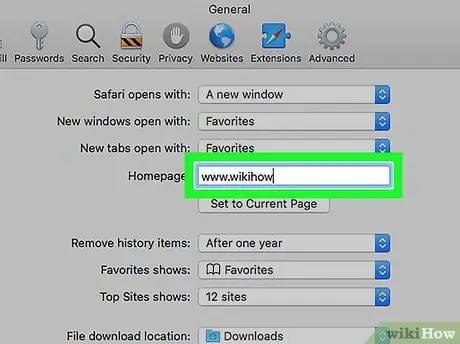
Βήμα 5. Εισαγάγετε τη διεύθυνση του ιστότοπου που θέλετε να χρησιμοποιήσετε στο πεδίο "Αρχική σελίδα"
Αυτή η στήλη εμφανίζεται στο επάνω μέρος του παραθύρου του προγράμματος περιήγησης.
- Οι περισσότεροι ιστότοποι χρησιμοποιούν τη μορφή "www. [Website].com". Ωστόσο, ελέγξτε ξανά τη διεύθυνση URL του ιστότοπου για να βεβαιωθείτε ότι δεν καταλήγει σε τομέα ".net" ή ".org".
- Εάν το πεδίο είναι ήδη γεμάτο με διευθύνσεις URL, διαγράψτε πρώτα τη διεύθυνση URL πριν πληκτρολογήσετε τη διεύθυνση που θέλετε να χρησιμοποιήσετε.
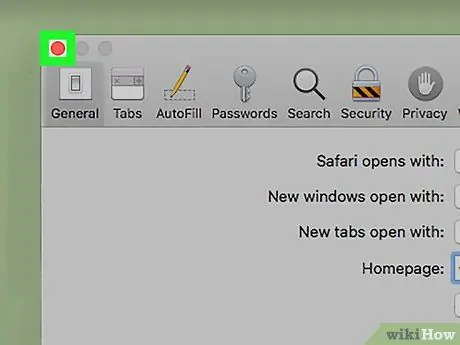
Βήμα 6. Κλείστε το παράθυρο "Προτιμήσεις"
Ο ιστότοπος στον οποίο πληκτρολογήσατε θα αποθηκευτεί ως η κύρια σελίδα Safari.






